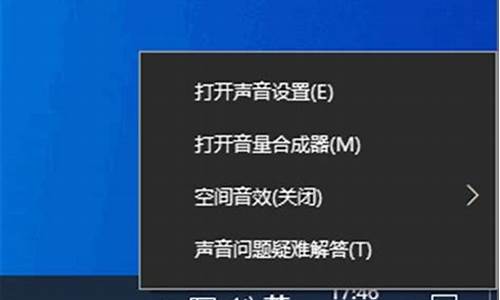vhd 装系统,电脑系统怎么做成VHDX格式
1.vhdx 硬盘镜像 恢复系统
2.有没有win10 正式版(已激活)的vhd镜像

1、右键打开计算机右键,选择磁盘管理操作,创建VHD;
2、首先指定虚拟磁盘位置,例如创建一项win8.1 with bing.VHDX磁盘(优先选择VHDX格式);至于VHD大小自行决定,因为是32位系统,我们可以选择10G大小,推荐创建动态扩展;
3、对刚才的win8.1 with Bing虚拟磁盘初始化,根据自己电脑是否使用传统BIOS或UEFI引导,分别创建MBR主启动记录或GPT分区;
4、初始化虚拟磁盘后,我们手动新建一个E:新加卷
接下来是部署VHD/VHDX版Win8.1
1、使用虚拟光驱(Win8.1自带)加载Win8.1 with Bing ISO镜像,例如X:\sources\install.wim,这里X代表虚拟光驱盘符;
2、解压Imagex 6.3.9600中的x86版本的imagex.exe,将其复制到本地系统盘\windows\system32目录;
3、右击Win8.1传统桌面的开始按钮(或组合键Win+X),打开”命令提示符(管理员)”,输入如下代码:
imagex.exe /apply X:\sources\install.wim 1 Y:
//即将X:\sources\install.wim映像部署到当前Y:虚拟磁盘,其中X代表虚拟光驱盘符、Y代表当前虚拟磁盘盘符。
4、然后等待映像部署,如果是SSD硬盘,几乎几分钟即可完成部署工作,最后显示100%完成。
5、添加引导启动菜单,继续在命令提示符窗口中输入:
Bcdboot Y:\windows /s c: /l zh-cn
//这里的C:代表当前系统活动分区,假如有350MB隐藏分区,必须重新分配其他盘符,例如D盘、Y代表当前虚拟磁盘盘符。
当提示”boot files successfully created”,即代表当前系统盘的BOOTMGR已更新,自动添加win8.1 with Bing.VHDX虚拟磁盘的启动项,
当你完成以上三个步骤,就可以放心重启当前系统。这时,我们将看到两个Win8.1启动项,一个是原硬盘的系统,另一个就是VHDX版Win8.1系统;接着VHDX版Win8.1将自动初始化系统,准备设备、安装应用,继续重启完成剩余的个性化配置,最后成功进入虚拟磁盘Win8.1系统,体积也占用3.8G大小。
vhdx 硬盘镜像 恢复系统
硬件准备:U盘一个、电脑一台
WTG系统是存储在U盘里,系统运行时数据读写是在U盘,所以尽量选择高性能U盘,我选的是aigo U358这款U盘。U盘容量是128G,有足够的空间存储业务资料、安装常用办公软件;支持USB3.2高速传输,读取速度高达180MB/s,可确保U盘系统流畅、稳定运行,满足日常办公。
U盘选择好后,接下来就是把Windows系统装到U盘里。把U盘插入电脑,电脑上安装“Windows to Go”软件;打开软件有两个选项,你想在苹果电脑上用就选择“为MAC设备制作”,在Windows电脑上用选择“为Windows设备制作”,选择后点击下一步。
本机上面有支持“本机系统”就用它,无需下载镜像文件;如果想体验不同的系统,可自行下载Windows镜像。
点击下一步后进入选择USB设备界面,软件会自动加载U盘,可以看到U盘空间有117G可用空间。点击高级设置,可选择系统类型“标准、VHD、VHDX”,启动方式“Legacy或Legacy+UFEI”,按需选择即可。然后点击开始制作,会提示“清除U盘数据”,点击“是”;所以建议用新U盘,旧U盘务必提前数据备份。
系统制作时间25分钟左右,期间会重启一次从正常桌面进入系统制作界面(如下图),等它制作完成关闭对话框,电脑会重启;建议勾选“制作完成后关机”,系统制作完成自动关机。WTG系统制作基本上就是一直点下一步,无需专业技术,容易上手。
有没有win10 正式版(已激活)的vhd镜像
方法/步骤
将老毛桃启动盘插入电脑USB接口,启动电脑时按Del键,进入主板页面(本电脑是华硕主板)点击启动项按钮,选择U盘启动。
用键盘方向键,选择1、2任意一项。点击回车键。
进入windows PE维护系统。打开Diskgenius(分区工具)。
点击“硬盘”在下拉菜单中打开“虚拟硬盘文件”。在电脑中找到这个文件并打开。
如何用备份vhd文件恢复电脑系统
右键点击这个文件下面的“主分区”,在菜单中选择“克隆分区”。
如何用备份vhd文件恢复电脑系统
选择克隆到C盘,点击“确定”,在“确定”后,要把前面的复选框打钩,在四项里选择一项。
如何用备份vhd文件恢复电脑系统
然后点“开始”,等一段时间,进度条到头,系统恢复备份完毕。
如何用备份vhd文件恢复电脑系统
下载Windows10,打开ISO镜像。注:Win7下可用虚拟光驱加载
打开VHD_OneKey,对照下图,先创建VHD,并将系统映像灌输到VHD
VHD的位置可以为电脑硬盘上任意位置,但注意所在分区文件系统一定要是NTFS,整个过程不会影响分区中的其他文件;VHD的格式可设为动态扩展;大小自己看需要设置,建议最大容量不小于40G。请注意,一定要保证分区有足够的剩余空间(剩余空间要大于设定的VHD大小),否则无法正常启动;装入VHD的WIM位置选择挂载的镜像中sources下的install.wim文件;映像号选择1;设置好后,点确定。在弹出的确认窗口中点“是”。VHD创建后将自动挂载,系统若弹出对话框提示“格式化后才可用”,不用格式化,取消即可来了。等待进度达到100%并出现完成提示。
添加启动菜单。如下图,选定刚才创建的VHD,点击“挂载VHD/VHDX”。弹出“只读挂载”提示时点“确定”。挂载成功后,点击“向BCD中添加VHD/VHDX 项目”即可。添加完成后就可以重启了!重启后需要进行一些设置,中间要求输入密钥,NKJFK-GPHP7-G8C3J-P6JXR-HQRJR,也可跳过进入系统后再输密钥激活。
如果你从VHD启动时提示winload错误,可以手动添加启动菜单:先按照上图所示挂载VHD。挂载成功后你就能在“计算机”或“这台电脑”中看到一个新的盘,比如是Z盘。以管理员身份运行cmd,输入下面的命令,回车创建启动菜单即可。
至此安装完成,附截图一张
声明:本站所有文章资源内容,如无特殊说明或标注,均为采集网络资源。如若本站内容侵犯了原著者的合法权益,可联系本站删除。